5분 안에 이런 내용을 알려 드려요!
뉴진스의 최신 뮤비 ‘Hurt’를 소장하고 싶고, BTS 제이홉의 첫 솔로곡도 컴퓨터에 저장해 놓고 계속 보고 싶으신가요? 그럼 아무 걱정 마세요!
오늘은 이런 분들을 위해 유튜브 영상 다운로드 방법을 정리해 봤습니다. 원더쉐어 유니컨버터부터 Y2Meta까지 여러 가지 유튜브 다운로드 방법을 알아보고, 사용 목적에 맞는 프로그램을 찾아보시기 바랍니다.
Part 1 유튜브 영상 다운로드 방법 추천
유튜브 다운로드를 하는 방법은 크게 두 가지가 있습니다. 하나는 원더쉐어 유니컨버터처럼 컴퓨터에 설치해서 사용하는 프로그램입니다. 다른 하나는 4K Download처럼 웹사이트에서 바로 영상 파일을 다운 받는 방법입니다.
설치형 프로그램과 온라인 서비스는 저장 화질 및 속도, 보안성, 부가 기능 등에서 차이가 있습니다. 아래에서 유튜브 영상 다운로드 방법 5가지를 장단점과 함께 설명해 드리니 목적에 맞는 방법을 확인해 보시기 바랍니다.
1. 원더쉐어 유니컨버터
원더쉐어 유니컨버터는 동영상 편집 및 변환, 유튜브 영상 다운로드 같은 기능을 지원하는 올인원 동영상 인코더입니다. 그리고 보컬 및 노이즈 제거, 워터마크 편집처럼 AI 기술을 바탕으로 한 편리한 부가 기능도 들어 있습니다.
유니컨버터의 다운로드 기능은 유튜브를 포함하여 인스타그램, 비메오, 틱톡 등 10,000여 곳이 넘는 사이트에서 영상 다운로드를 할 수 있습니다.
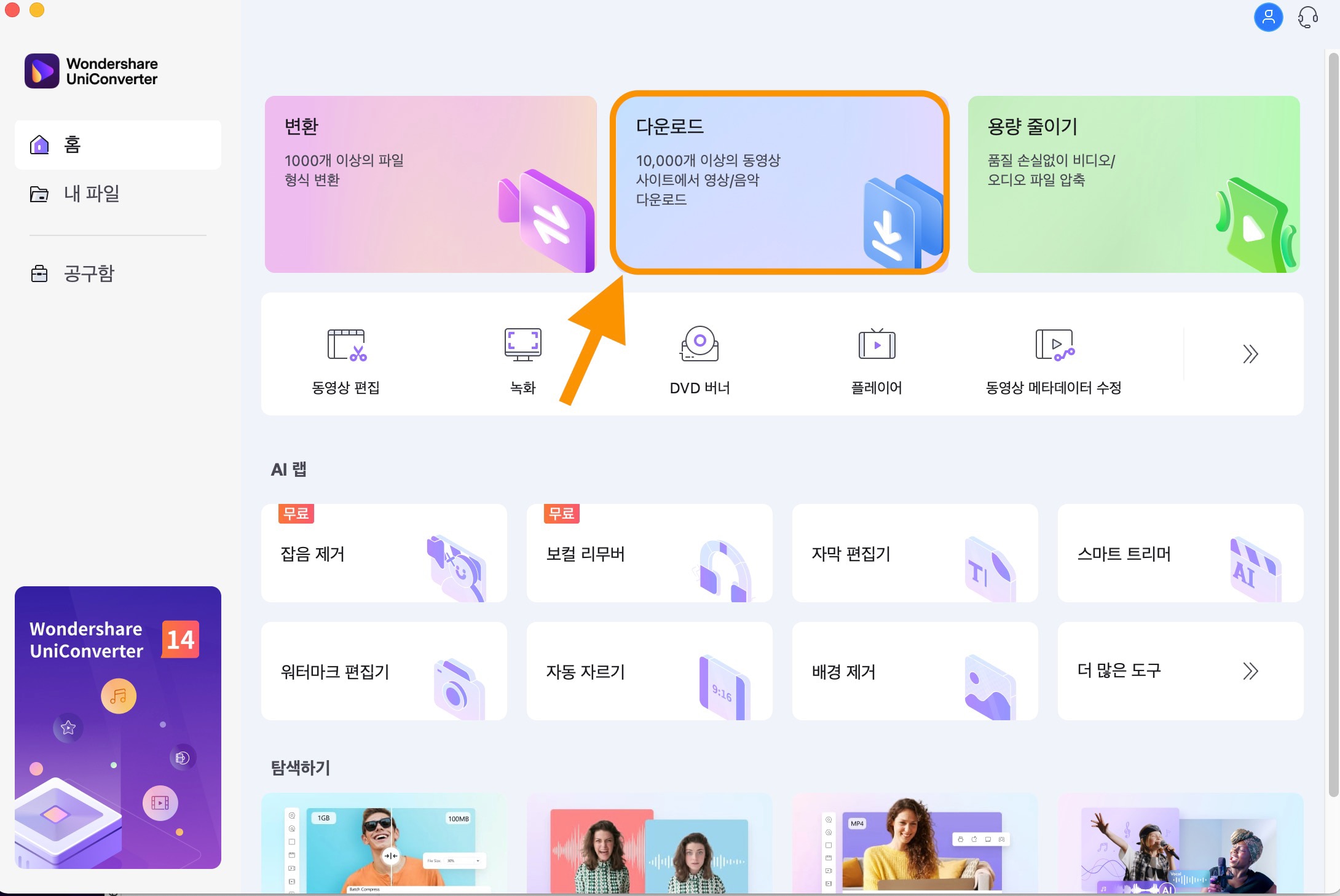
유니컨버터의 유튜브 영상 다운로드 방법은 영상의 URL 주소를 복사하여 붙여 넣기만 하면 끝입니다. 그럼 유니컨버터가 자동으로 영상을 분석하고 저장 화질(파일 형식 및 해상도)과 자막(언어 선택) 옵션을 설정할 수 있습니다.
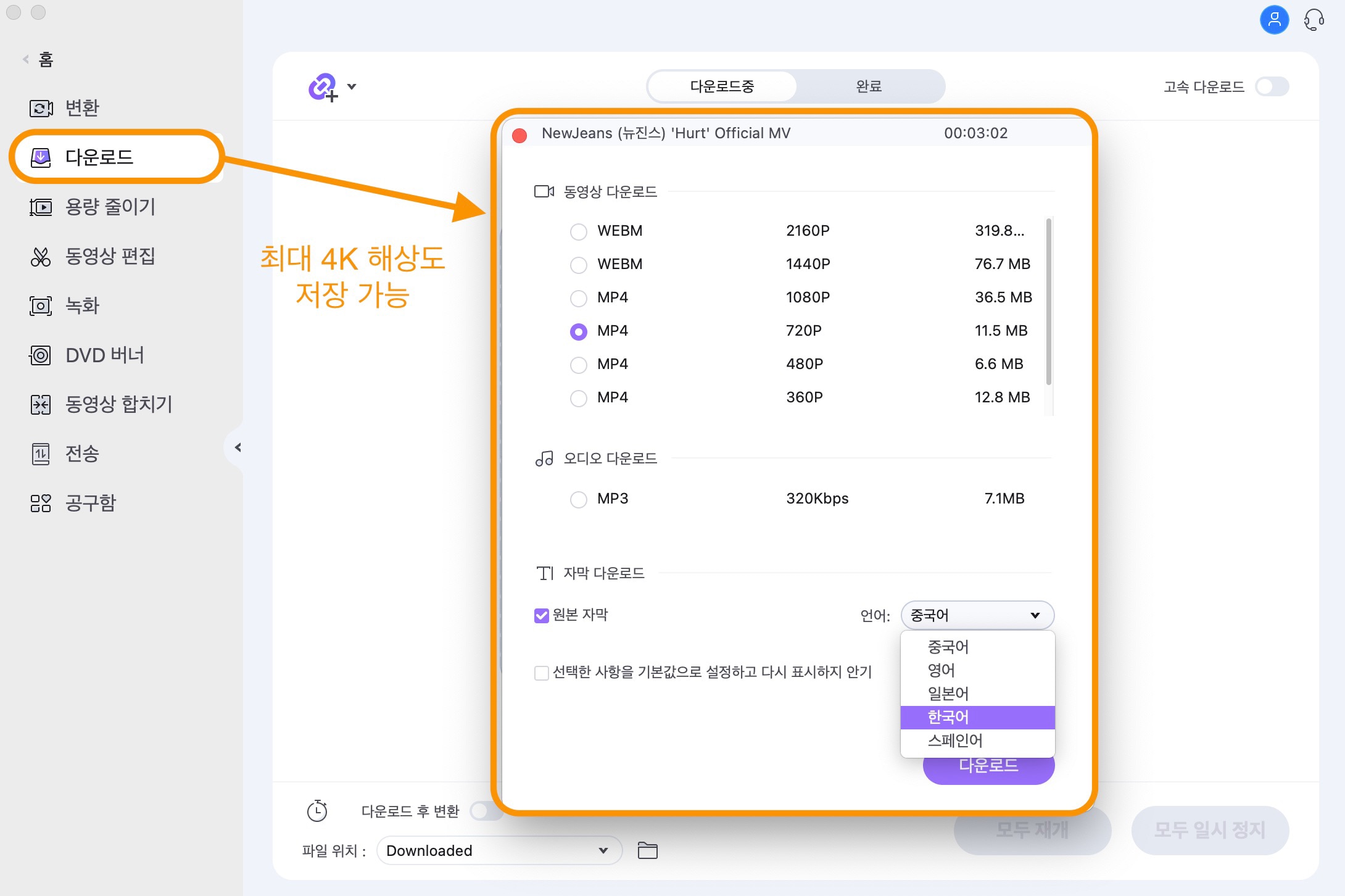
이처럼 유니컨버터를 이용한 유튜브 다운로드 방법은 초보자도 아주 쉽게 할 수 있으므로 원하는 가수의 뮤비를 소장하는 것도 어렵지 않습니다.
- 유튜브, 틱톡, 비메오 등 10,000여 곳 이상의 동영상 다운로드 지원
- 동영상 편집 및 변환 기능, AI 기술 기반의 다양한 부가 기능 지원
2. 클립 그랩
클립 그램은 윈도, 맥OS, 리눅스를 지원하는 영상 다운로드 프로그램입니다. 유튜브를 포함하여 비메오, 페이스북 등의 사이트에 영상을 다운 받을 수 있으며, Mp4로 저장하거나 Mp3로 저장하여 음원 추출을 할 수 있습니다.
클립 그랩의 유튜브 영상 다운로드 방법은 유니컨버터처럼 영상 URL 주소를 복사, 붙여넣기 하는 것입니다. MP4, WMV, OGG 등의 파일로 다운로드 할 수 있고 4K 해상도까지 저장 가능합니다. 그리고 유튜브 영상을 직접 검색하여 다운 받을 수도 있습니다.
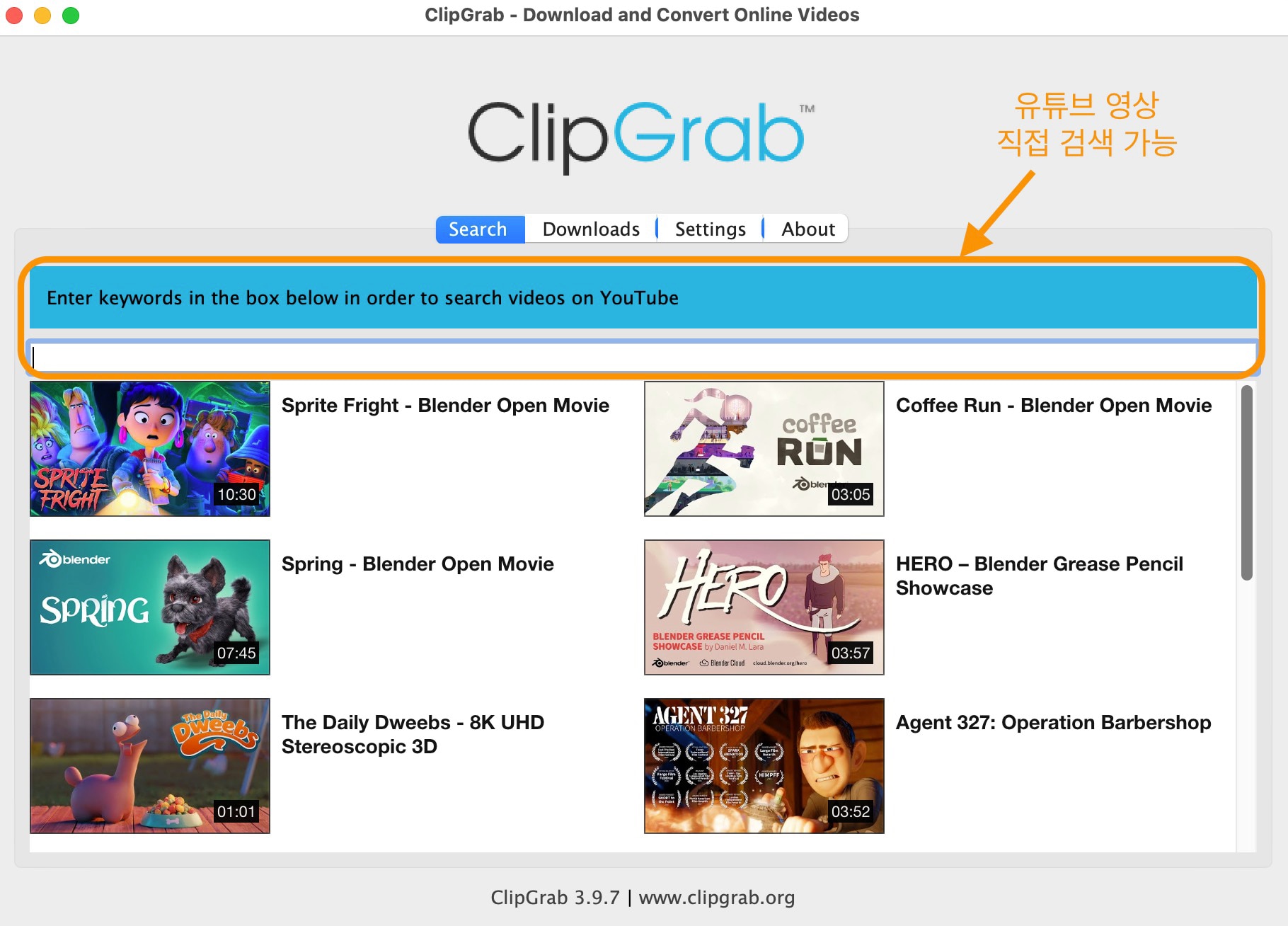
3. 힛포 비디오 컨버터
힛포 비디오 컨버터는 동영상 및 오디오 파일 형식을 변환하여 출력해 주는 프로그램입니다. 그리고 간단한 편집 기능과 유튜브, 페이스북 등의 영상을 다운로드 할 수 있는 기능을 지원합니다. 맥북이나 윈도에 설치할 수 있습니다.
유튜브 다운로드 방법은 플레이 리스트나 개별 영상의 URL을 복사하여 붙여 넣으면 됩니다. 그럼 힛포 비디오 컨버터가 영상을 분석하여 다운로드 옵션을 지정하게 해 줍니다. 다만 일부 저작권이 있는 영상 등은 분석 실패로 다운로드 할 수 없는 경우도 있습니다.
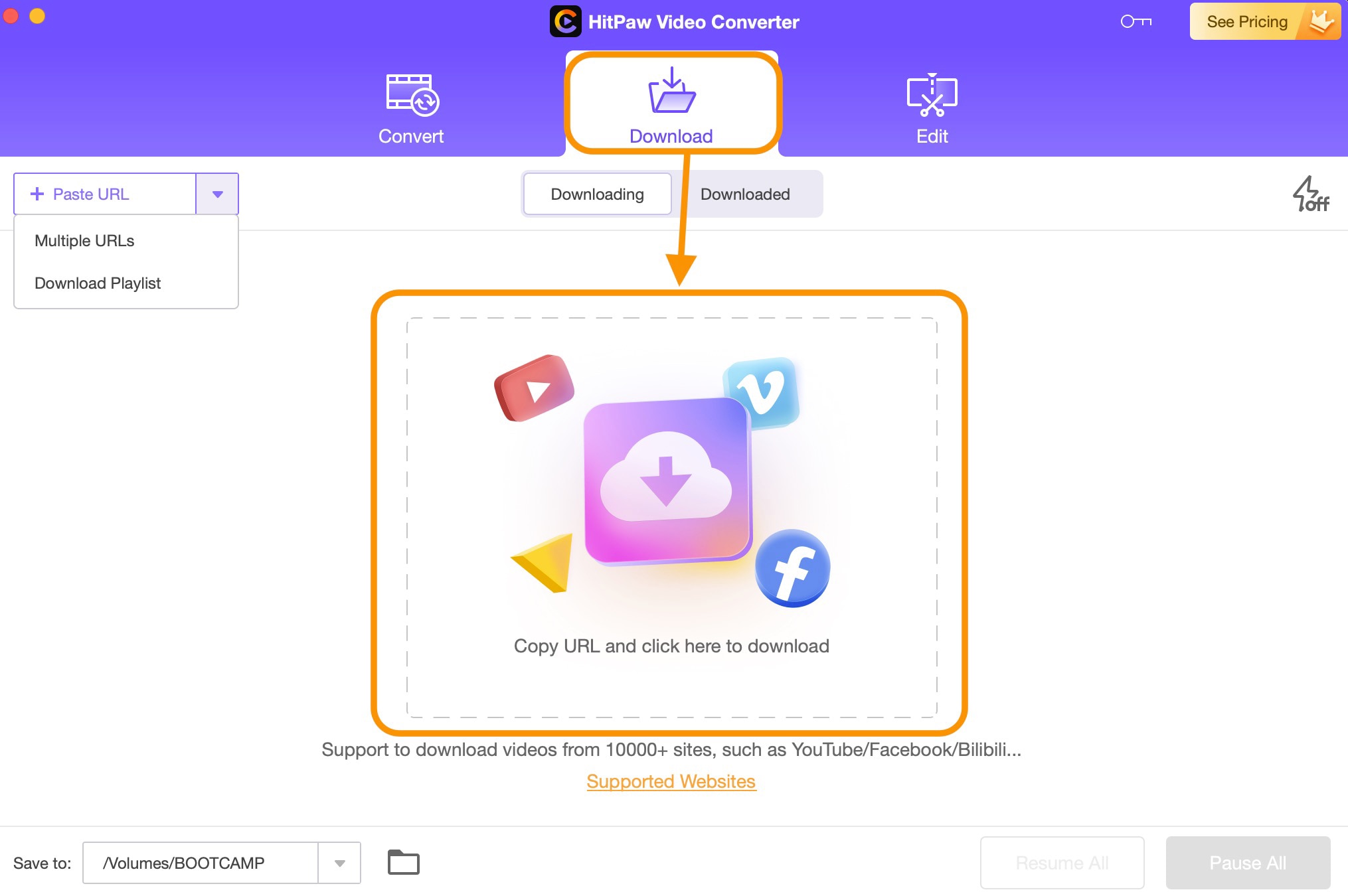
4. 4K 비디오 다운로더
4K 비디오 다운로더도 인기 있는 유튜브 영상 다운로드 프로그램입니다. 윈도, 맥OS, 리눅스에 설치할 수 있으며 별도로 안드로이드앱도 제공하고 있습니다. 유튜브 영상 다운 외에 4K Tokkit, 4K Stogram 등의 프로그램으로 틱톡, 인스타 영상을 컴퓨터에 받을 수 있습니다.
4K 비디오 다운로더의 유튜브 영상 다운로드 방법도 유튜브 영상 URL 주소를 붙여 넣는 것입니다. 그럼 자동으로 플레이 리스트나 개별 영상 중에서 선택할 수 있고, Mp4나 Mkv 파일 형식을 지정할 수 있습니다. 옵션 선택이 끝나면 다운로드를 시작합니다.
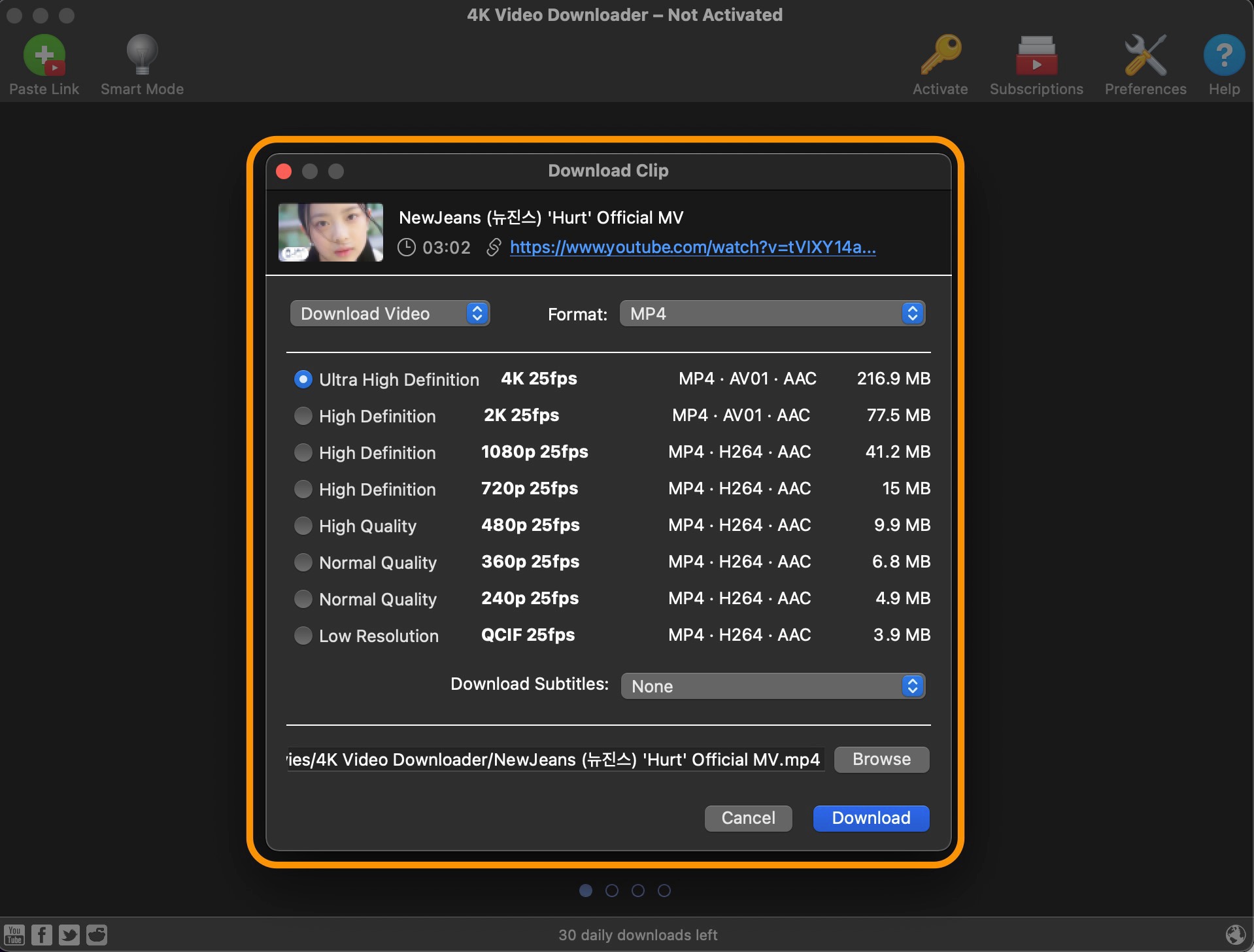
4K 비디오 다운로더는 다만 무료 버전의 기능 제약이 많고, 한글 번역이 불완전한 것이 단점입니다.
5. Y2Meta
Y2Meta는 온라인에서 바로 유튜브 영상을 다운 받을 수 있는 사이트입니다. 위에서 추천한 프로그램들의 유튜브 영상 다운로드 방법과 똑같이 영상 URL 주소를 복사하여 붙여 넣으면 됩니다. 그럼 Y2Meta가 다운 가능한 Mp4 파일 해상도를 선택할 수 있게 해줍니다.
다만 Y2Meta 사이트는 중간 팝업 광고가 많은 것이 단점이며, 유튜브 영상 해상도도 최대 1080p까지만 지원합니다.
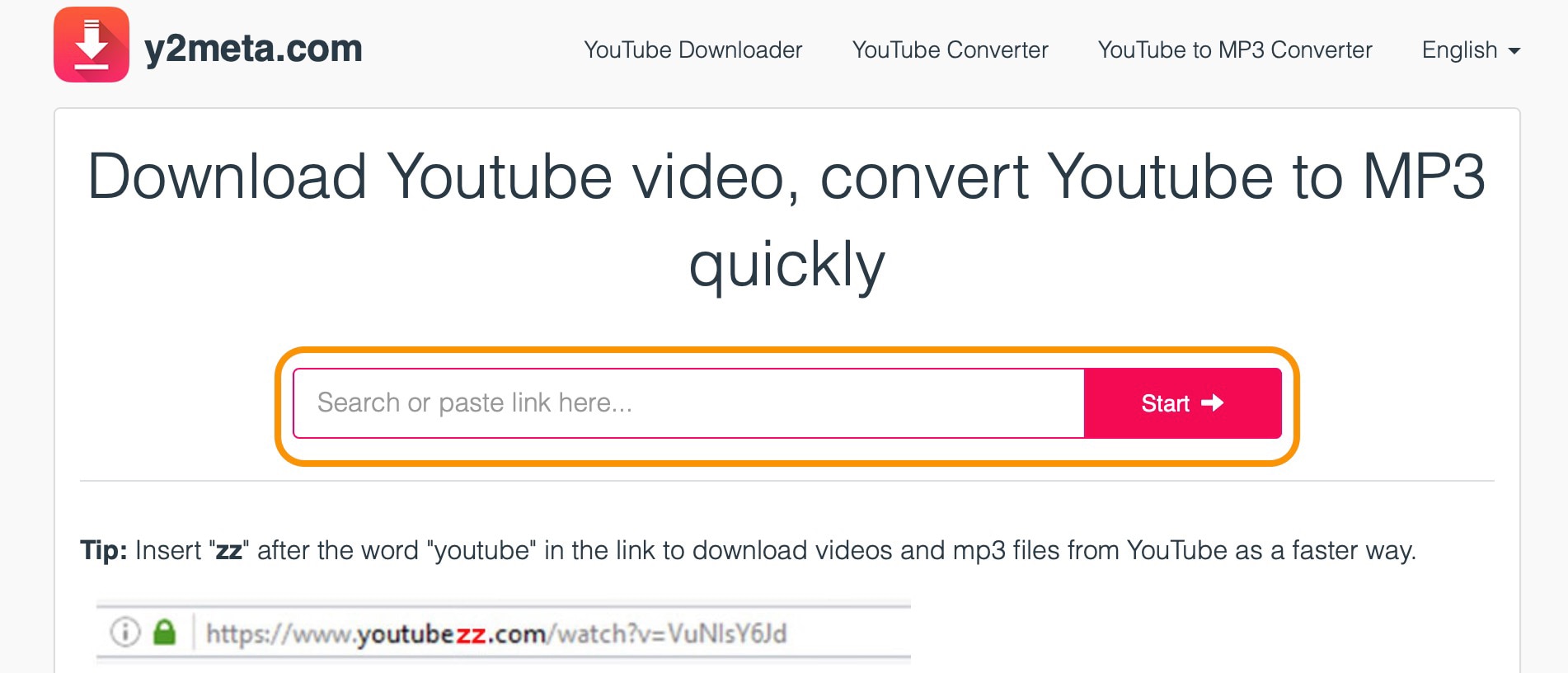
Part 2 유니컨버터 부가 기능 활용하기
이처럼 유니컨버터나 다른 추천 프로그램을 이용하면 원하는 유튜브 뮤비를 어렵지 않게 다운 받을 수 있습니다. 하지만 단순히 영상을 소장하는 것이 아니라 다양한 편집 작업이 필요하다면 어떻게 할까요?
원더쉐어 유니컨버터에는 동영상 자르기/합치기 기능부터 필터 효과, 자막 편집 및 워터마크 삽입/삭제까지 다양한 기능이 들어 있습니다. 그리고 영상 잡음 제거, 오디오 보컬 리무버, 이미지 및 영상 배경 제거 같은 부가 기능도 있어서 원하는 작업을 쉽게 할 수 있습니다.
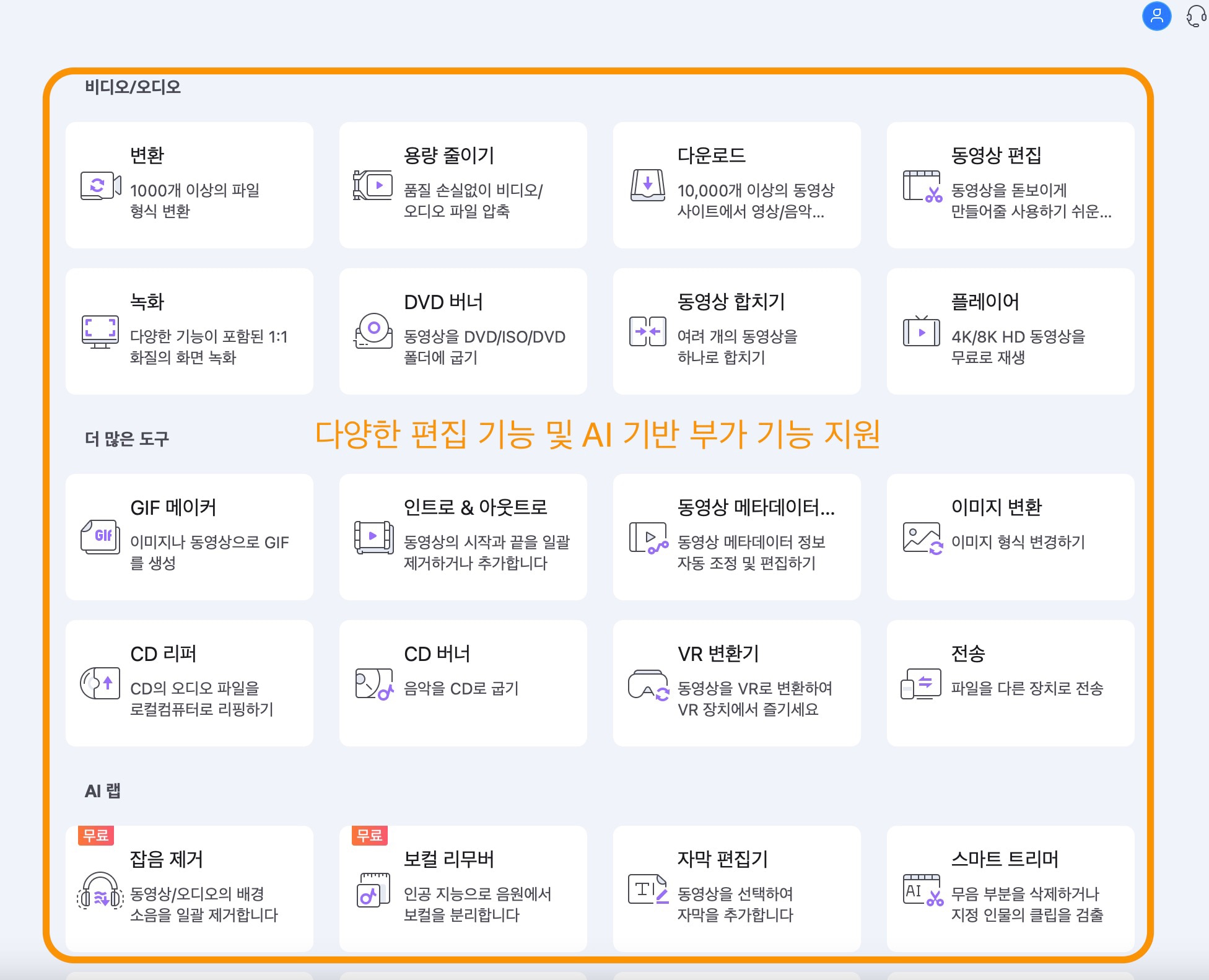
참고로 유니컨버터의 모든 기능은 무료 체험판으로 확인해 볼 수 있으므로 한번 다운 받아 설치해 보시기 바랍니다.
마치며
오늘은 여러 프로그램을 활용한 유튜브 영상 다운로드 방법을 알려드렸습니다. 그리고 올인원 동영상 인코더 유니컨버터의 다양한 기능도 살펴보았습니다. 그럼 이번 글이 도움이 되셨길 바랍니다.

